「Word for Mac」をアップデートすると、Wordの画面が見慣れない黒地の白文字に。
これは、Word for Macが「勝手に」ダークモードに設定されたの原因です。
目にも液晶にも優しいダークモードですが、やっぱり以前のように「白地の黒文字」が良いという場合、
ダークモードを解除して元に戻しましょう。
Microsoft Word for Mac(16.59)
ダークモードを解除して、元の白画面に戻す方法
- STEP.1「環境設定...」を選択する。
Wordのメニューバーから「Word」→「環境設定…」を選択します。ショートカットキーのcommand ⌘ + ,でもOKです。
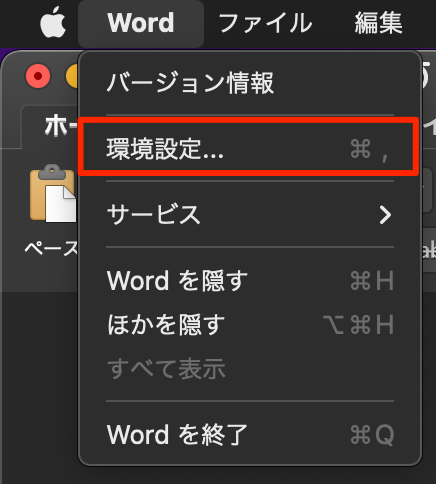
- STEP.2Word 環境設定
Word 環境設定ウインドウが開くので、ここから「全般」を選択します。
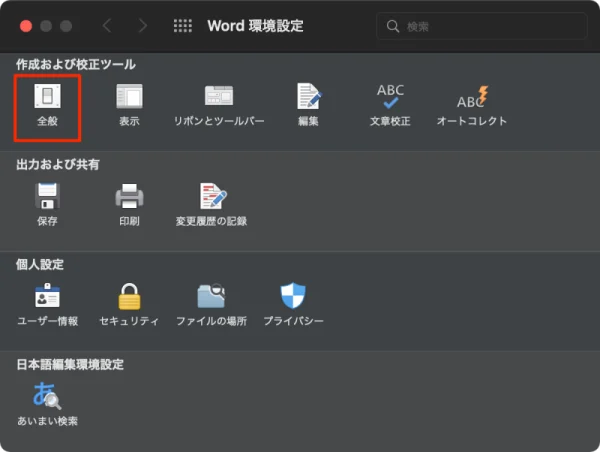
- STEP.3全般
「個人用設定」の項目を、
「ダークモードのページの色は暗くなります」から
「ダークモードをオフにする」か「ダークモードのページの色は白くなります」を選択します。※若干変な日本語ですが気にしないでください。
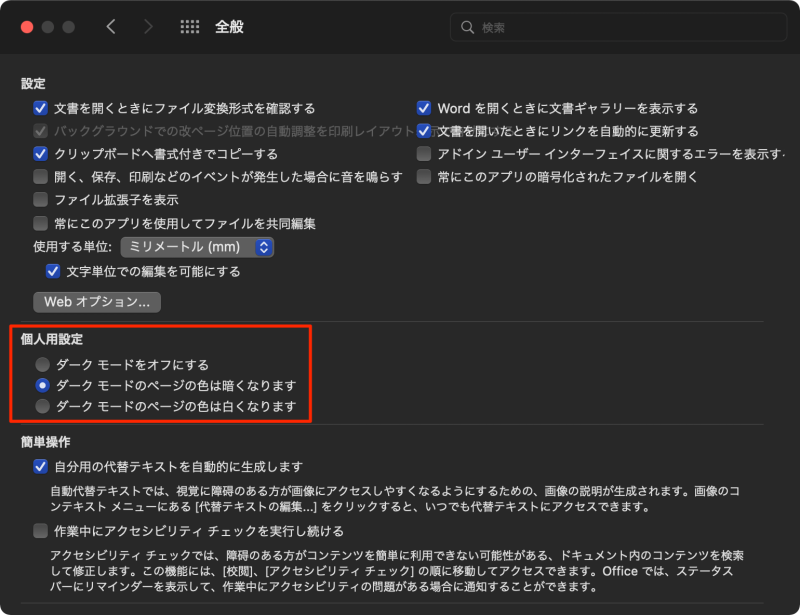
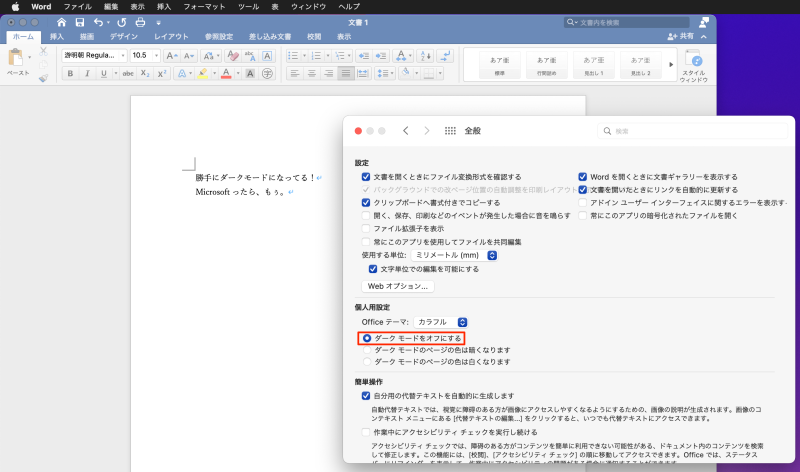
個人設定「ダークモードをオフにする」
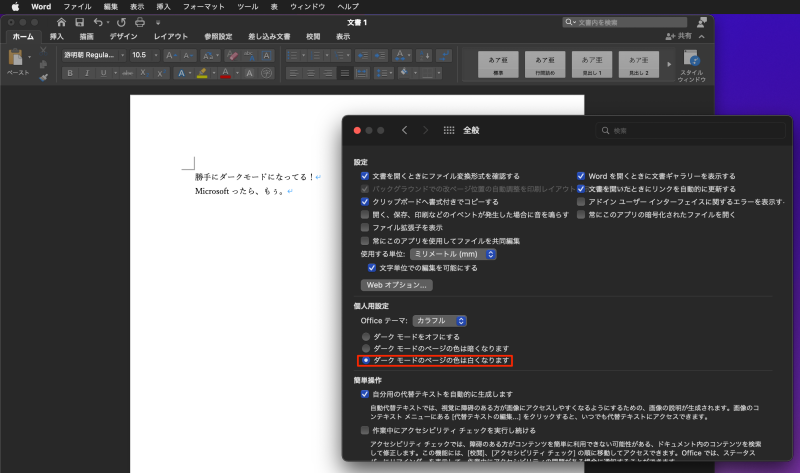
個人設定「ダークモードのページの色は白くなります」
以上で設定完了です。
アップデートした途端に、画面が極端に変わるのはやめて欲しいですなぁ…
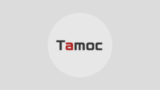
Windowsユーザが「Macは使いにくい!」と言う理由
一般のパソコンユーザは、WindowsとMacにほぼ2極化しています。Net Applications/NET MARK...



コメント